Aby zaktualizować sterowniki do karty graficznej, istnieje kilka sprawdzonych metod, które można wykorzystać. Aktualizacja sterowników jest kluczowa dla zapewnienia optymalnej wydajności i stabilności systemu. Dzięki nowym sterownikom można poprawić jakość grafiki, zwiększyć wydajność gier oraz rozwiązać problemy z kompatybilnością.
Najprostszym sposobem na aktualizację sterowników jest skorzystanie z narzędzi dostarczonych przez producentów, takich jak GeForce Experience dla kart NVIDIA lub AMD Software: Adrenalin Edition dla kart AMD. W artykule omówimy również inne metody, takie jak manualne pobieranie sterowników oraz sprawdzanie dostępności aktualizacji w systemie Windows. Dzięki naszym wskazówkom, proces aktualizacji stanie się łatwy i bezproblemowy.
Kluczowe informacje:- Aktualizacja sterowników poprawia wydajność i stabilność systemu.
- Można używać narzędzi producentów, takich jak GeForce Experience lub AMD Software.
- Manualne pobieranie sterowników z oficjalnych stron jest również możliwe.
- W systemie Windows można sprawdzić dostępność aktualizacji za pomocą Menedżera urządzeń.
- W przypadku problemów z aktualizacją istnieją metody rozwiązywania problemów i przywracania poprzednich wersji sterowników.
Jak zaktualizować sterowniki do karty graficznej w prosty sposób
Aby zaktualizować sterowniki do karty graficznej, istnieje kilka prostych metod, które można zastosować. Regularna aktualizacja sterowników jest kluczowa dla zapewnienia optymalnej wydajności i stabilności systemu. Dzięki nowym wersjom sterowników można poprawić jakość grafiki, zwiększyć wydajność gier oraz rozwiązać problemy z kompatybilnością.
Najłatwiejszym sposobem na aktualizację sterowników jest skorzystanie z narzędzi dostarczonych przez producentów, takich jak GeForce Experience dla kart NVIDIA oraz AMD Software: Adrenalin Edition dla kart AMD. Te programy automatycznie wykrywają i instalują najnowsze sterowniki, co znacząco ułatwia cały proces. W przypadku, gdy preferujesz ręczne podejście, można również pobrać sterowniki bezpośrednio ze stron producentów.
Wykorzystanie narzędzi producenta do aktualizacji sterowników
Aby zaktualizować sterowniki za pomocą narzędzi producentów, należy najpierw pobrać i zainstalować odpowiednie oprogramowanie. W przypadku kart NVIDIA, GeForce Experience umożliwia łatwe zarządzanie sterownikami oraz ustawieniami gier. Po zainstalowaniu aplikacji, wystarczy zalogować się, a program automatycznie sprawdzi dostępność aktualizacji. W przypadku kart AMD, AMD Software: Adrenalin Edition również oferuje podobne funkcje, umożliwiając użytkownikom łatwe aktualizowanie sterowników oraz dostosowywanie ustawień graficznych.
| Narzędzie | Producent | Funkcje |
| GeForce Experience | NVIDIA | Automatyczne aktualizacje, optymalizacja ustawień gier |
| AMD Software: Adrenalin Edition | AMD | Automatyczne aktualizacje, zaawansowane ustawienia graficzne |
Manualne pobieranie i instalacja sterowników karty graficznej
Aby ręcznie zaktualizować sterowniki karty graficznej, pierwszym krokiem jest odwiedzenie oficjalnej strony producenta karty. Na przykład, jeśli posiadasz kartę NVIDIA, musisz przejść na stronę NVIDIA i znaleźć sekcję wsparcia lub pobierania. Tam możesz wybrać swój model karty graficznej oraz system operacyjny, aby uzyskać odpowiednie sterowniki.
Po pobraniu pliku instalacyjnego, wystarczy go uruchomić i postępować zgodnie z instrukcjami wyświetlanymi na ekranie. Ważne jest, aby podczas instalacji wybrać opcję „czysta instalacja”, która pozwala na usunięcie starych sterowników i zainstalowanie najnowszej wersji. Pamiętaj, aby zawsze upewnić się, że pobierane sterowniki są kompatybilne z Twoim modelem karty graficznej oraz systemem operacyjnym, aby uniknąć problemów z działaniem sprzętu.
Użycie Menedżera urządzeń do aktualizacji sterowników
Aby zaktualizować sterowniki karty graficznej za pomocą Menedżera urządzeń, najpierw należy otworzyć to narzędzie. Można to zrobić, klikając prawym przyciskiem myszy na ikonę „Start” i wybierając „Menedżer urządzeń” z menu. Gdy Menedżer urządzeń jest otwarty, należy znaleźć sekcję „Karty graficzne” i kliknąć na nią, aby rozwinąć listę zainstalowanych kart graficznych.
Następnie, klikając prawym przyciskiem myszy na nazwę karty graficznej, wybierz opcję „Aktualizuj sterownik”. Pojawi się okno z pytaniem, czy chcesz, aby system Windows automatycznie wyszukiwał najnowsze sterowniki, czy wolisz samodzielnie wybrać plik. Wybierając pierwszą opcję, system Windows przeszuka Internet w poszukiwaniu najnowszych wersji sterowników i zainstaluje je, jeśli będą dostępne.
Automatyczne aktualizacje w systemie Windows
Aby skonfigurować automatyczne aktualizacje sterowników w systemie Windows, należy przejść do ustawień systemowych. W tym celu kliknij na ikonę „Start”, a następnie wybierz „Ustawienia”. W oknie ustawień kliknij na „Aktualizacja i zabezpieczenia”. W sekcji „Windows Update” znajdziesz opcję, która pozwala na włączenie automatycznych aktualizacji.
Warto również zaznaczyć, że Windows regularnie sprawdza dostępność aktualizacji, co oznacza, że nowe sterowniki będą instalowane automatycznie, gdy tylko będą dostępne. Dzięki temu użytkownicy mogą być pewni, że ich system jest zawsze aktualny, co przekłada się na lepszą wydajność oraz bezpieczeństwo. Upewnij się, że opcja automatycznych aktualizacji jest włączona, aby nie przegapić żadnych ważnych aktualizacji.
Co zrobić, gdy aktualizacja sterowników się nie powiedzie
Gdy aktualizacja sterowników do karty graficznej nie powiedzie się, mogą wystąpić różne problemy, które wpływają na działanie systemu. Często pojawiają się komunikaty o błędach, które mogą wskazywać na przyczynę problemu. Na przykład, użytkownicy mogą napotkać problemy z niekompatybilnością sterowników, co prowadzi do błędów w wyświetlaniu obrazu lub całkowitego braku reakcji karty graficznej. W takich sytuacjach ważne jest, aby wiedzieć, jak skutecznie rozwiązać te problemy.
Jednym z najczęstszych rozwiązań jest ponowne zainstalowanie sterowników, co często pomaga przywrócić stabilność systemu. Warto również sprawdzić, czy nie ma dostępnych aktualizacji dla systemu operacyjnego, ponieważ czasami aktualizacje Windows mogą rozwiązać problemy z działaniem sterowników. W przypadku, gdy błędy nadal występują, można skonsultować się z dokumentacją producenta lub poszukać pomocy na forach internetowych, gdzie użytkownicy dzielą się swoimi doświadczeniami.
- Niekompatybilność sterowników - upewnij się, że pobrane sterowniki są odpowiednie dla Twojego modelu karty graficznej.
- Błędy w instalacji - często można je naprawić, odinstalowując stare sterowniki i instalując nowe.
- Problemy z wyświetlaniem - mogą być związane z nieaktualnymi lub uszkodzonymi sterownikami.
Rozwiązywanie problemów z instalacją sterowników graficznych
Podczas instalacji sterowników graficznych mogą wystąpić różne problemy, w tym konflikty z istniejącymi sterownikami. Aby uniknąć takich sytuacji, zawsze warto odinstalować stare wersje sterowników przed zainstalowaniem nowych. W przypadku napotkania błędów, takich jak „sterownik nie jest zgodny” lub „nie można zainstalować sterownika”, warto sprawdzić, czy nie ma dostępnych aktualizacji dla systemu operacyjnego oraz czy sterowniki są zgodne z wersją systemu.
Innym rozwiązaniem jest uruchomienie instalacji w trybie zgodności, co może pomóc w rozwiązaniu problemów z instalacją. Użytkownicy powinni również upewnić się, że ich system nie jest obciążony innymi programami, które mogą zakłócać proces instalacji. Jeśli problemy nadal się utrzymują, warto zasięgnąć porady na forach internetowych lub skontaktować się z pomocą techniczną producenta karty graficznej.
Przywracanie poprzednich wersji sterowników w razie problemów
Jeżeli nowa wersja sterowników karty graficznej powoduje problemy z wydajnością lub stabilnością systemu, warto rozważyć przywrócenie poprzednich wersji sterowników. W systemie Windows proces ten jest stosunkowo prosty. Najpierw należy otworzyć Menedżera urządzeń, który można znaleźć w menu „Start”. Następnie, w sekcji „Karty graficzne”, należy kliknąć prawym przyciskiem myszy na nazwę karty graficznej i wybrać opcję „Właściwości”.
W oknie właściwości, przejdź do zakładki „Sterownik” i kliknij przycisk „Przywróć poprzednią wersję sterownika”. Jeśli ta opcja jest dostępna, system Windows automatycznie przywróci wcześniejszą wersję sterownika. Warto pamiętać, że ta funkcja jest dostępna tylko wtedy, gdy zainstalowana była wcześniejsza wersja sterownika. Po przywróceniu, zaleca się ponowne uruchomienie komputera, aby zmiany mogły zostać w pełni zastosowane.
Czytaj więcej: Jak zaktualizować Google Play i uniknąć problemów z aplikacjami
Jak optymalizować wydajność karty graficznej po aktualizacji sterowników
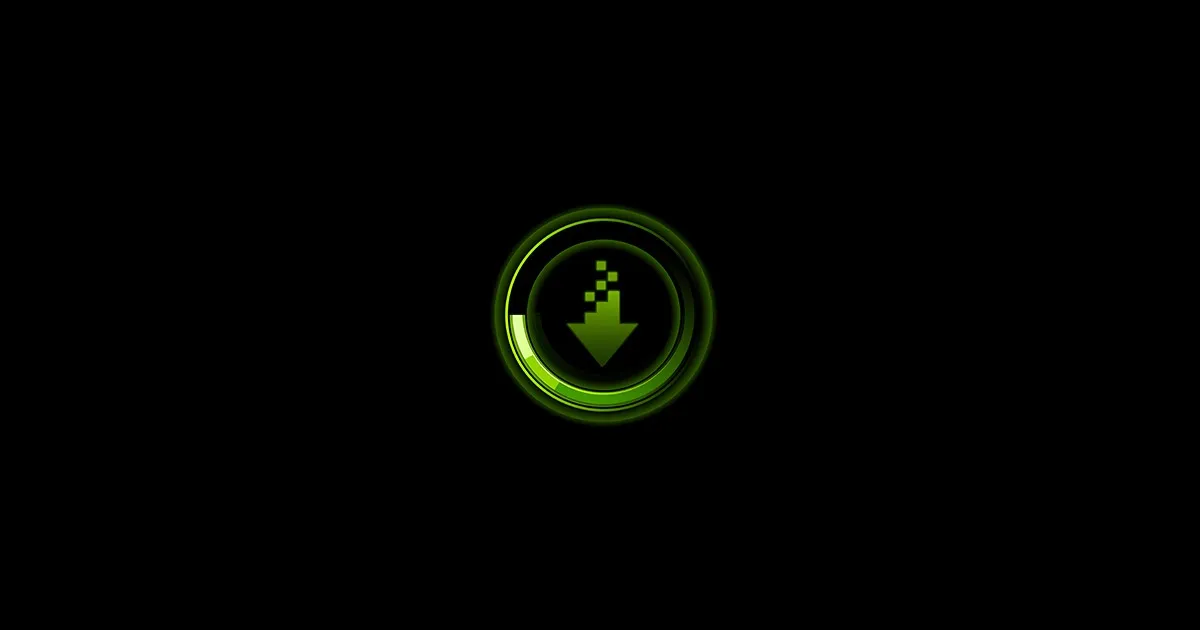
Po aktualizacji sterowników do karty graficznej warto również rozważyć dodatkowe kroki, które mogą pomóc w optymalizacji wydajności sprzętu. Jednym z takich kroków jest dostosowanie ustawień graficznych w grach oraz aplikacjach. Użytkownicy powinni skorzystać z narzędzi, takich jak GeForce Experience lub AMD Software: Adrenalin Edition, które oferują funkcje automatycznej optymalizacji ustawień gier w zależności od sprzętu. Dzięki temu można uzyskać lepszą jakość obrazu przy zachowaniu płynności działania.
Kolejnym praktycznym zastosowaniem jest monitorowanie temperatury karty graficznej oraz jej obciążenia. Użytkownicy mogą zainstalować oprogramowanie do monitorowania, takie jak MSI Afterburner, które pozwala na śledzenie wydajności w czasie rzeczywistym. Dzięki temu można szybko zidentyfikować, czy karta graficzna działa w optymalnych warunkach, a w razie potrzeby dostosować ustawienia wentylacji lub przeprowadzić czyszczenie wnętrza komputera, co przyczyni się do dłuższej żywotności sprzętu.





